Configuración de AllShare. Samsung Allshare y otros programas habilitados para DLNA. Configuración de AllShare: conecte su televisor a su computadora. Servidor de medios oficial de Allshare para PC. Combinamos todos los Samsung domésticos en una sola red Cómo configurar allshare Samsung en una computadora portátil
Los teléfonos modernos están a la par en términos de potencia con no el más nuevo ordenadores. Sin embargo, debido a la pequeña pantalla, puede ser difícil revelar todo el potencial. En este caso, la función de conectar el teléfono al televisor viene en nuestra ayuda. En él, puede transmitir una imagen desde su teléfono mientras mira sus películas favoritas, fotos o simplemente explora la red mundial o revisa las aplicaciones. En este caso, debe saber cómo conectar correctamente el teléfono al televisor, del que hablaremos hoy.
El conector HDMI es nuestro mejor amigo
La forma más sencilla, pero al mismo tiempo efectiva de conectarse, es a través de un cable HDMI. Para ello, como habrás adivinado, no necesitas mucho, ni poco, el conector adecuado en tu smartphone y TV, así como un cable HDMI. A menudo, los propios teléfonos tienen un conector mini-HDMI o micro-HDMI, que se realiza únicamente para ahorrar espacio libre y no se muestra de ninguna manera a la velocidad de transferencia de datos. El proceso de sincronización de su teléfono y TV es simple hasta el punto de la imposibilidad, y tiene muchos beneficios:
- Apague ambos dispositivos, conéctelos con un cable HDMI y luego vuelva a encenderlos
- Usando el dispositivo de menú del televisor, seleccione la fuente de visualización de la señal - HDMI (los nombres pueden variar ligeramente según la marca del fabricante del televisor)
- ¡Disfrutamos del resultado!
En este caso, el televisor mostrará tanto video como audio. Con un buen sistema de audio disponible, puedes disfrutar plenamente del sonido envolvente de tu música favorita desde tu teléfono. Y navegar por Internet llega a un nivel completamente nuevo, porque, verá, ninguna pantalla de teléfono de 4, 5 o incluso 6 pulgadas se puede comparar con la diagonal de un televisor doméstico.
Buen viejo USB
Todo el mundo está familiarizado con el conector USB... Y aquí no podría haberlo hecho sin él. Sin embargo, vale la pena señalar que si usa el método de conexión USB, su teléfono realizará la función banal de una unidad flash. Sin embargo, en este caso, ver películas en un televisor es mucho más conveniente que en la pantalla de un teléfono. El proceso de conectar un teléfono a un televisor a través de USB no es muy diferente de HDMI. Conectamos un extremo de un cable especial al teléfono y el otro al televisor. También se recomienda apagar ambos dispositivos de antemano. En este caso, se producirá la configuración automática y no tendrá que profundizar personalmente en la interfaz de menú del televisor.
Uso de tecnologías inalámbricas
La era de los cables se está yendo hace siglos y están siendo reemplazados por tecnologías inalámbricas, que también afectaron el proceso de conectar un teléfono a un televisor. Gigantes de electrodomésticos como LG y Samsung han lanzado un software que le permite sincronizar sus productos móviles con televisores, siempre que ambos tengan Wi-Fi incorporado, por supuesto. Para hacer esto, simplemente conecte ambos dispositivos a su red doméstica y ejecute el programa necesario. Smart Share y AllShare para LG y Samsung respectivamente. Aquellos que no tienen la suerte de convertirse en uno de los propietarios de productos de estas marcas no deben desesperarse de inmediato. Si ambos dispositivos son compatibles

La capacidad de conectar un teléfono inteligente a su televisor es una gran ventaja, porque en este caso es un placer usarlo. Pantalla grande, altavoces fuertes, interfaz fácil de usar. El proceso en sí no es complicado a priori, y después de leer este artículo, creemos que no deberías tener ninguna duda sobre cómo conectar tu teléfono a un televisor.
Cómo mostrar la imagen de la pantalla del teléfono inteligente en el monitor
En uno de los artículos anteriores, hablamos y examinamos en detalle la configuración de wifi para televisores Sony, Samsung y Lg.
Aquí hablaremos sobre formas de conectar su teléfono (teléfono inteligente / tableta) a un televisor para transferir imágenes y ver archivos de video en buena calidad.
Cabe señalar de inmediato que todas las funciones están vinculadas a las capacidades técnicas del dispositivo: no debe exigir lo mismo a los buques insignia modernos y a los dispositivos que actualmente están técnicamente obsoletos.
Entonces, ahora directamente sobre cómo conectarse y configurar la transmisión de video desde su teléfono a un televisor.
¿Cómo conectar el teléfono a la televisión a través de wifi?
- 1. Puede usar la función Wi-Fi Direct para ver películas desde su teléfono en su televisor. Las capacidades de esta tecnología se extienden a:
- - transferencia entre dispositivos de archivos multimedia y su reproducción;
- - transmitir la imagen desde la pantalla del teléfono al televisor utilizando la tecnología "Miracast".
Sin embargo, la sincronización del teléfono con el televisor a través de Wi-Fi solo es posible si ambos dispositivos son compatibles con la tecnología Wi-Fi Direct: si los dispositivos están equipados con esta función, puede proceder directamente a configurar la conexión.
Entonces, para mostrar una imagen desde el teléfono al televisor, debe:
A). Conéctese al televisor ingresando manualmente el nombre y la contraseña de la red inalámbrica:
- - en el televisor, vaya a la pestaña "Configuración" - "Wi-Fi Direct";
- - luego "Opción" o "Parámetros" (según el modelo de TV) - "Manualmente" (Manualmente);
- - especifique el nombre y la contraseña de la red que se está creando (por seguridad, es mejor anotar estos datos);
- - en la configuración del teléfono inteligente, vaya a la sección "wifi", en la búsqueda busque la red inalámbrica creada en la etapa anterior y conéctese ingresando la contraseña (clave de seguridad).
B). O conecta tu teléfono usando la configuración automática con:
- - de la misma manera, vaya a la configuración de "Wi-Fi Direct" en el televisor;
- - en la subsección "Parámetros", seleccione la red, haga clic en "WPS" y espere la sincronización entre dispositivos.
Tal conexión se realiza de forma rápida, sencilla y requiere un mínimo de tiempo. Pero, ¿qué sucede si no se proporciona la función "mágica" "Wi-Fi Direct"?
¿Cómo conectar el teléfono a la televisión a través de hdmi?
- 2. También puede emitir video desde su teléfono usando una conexión por cable "micro HDMI - HDMI" o "mini HDMI-HDMI".
Es lógico que se use un cable "HDMI" para dicha conexión: este es un conector estándar para un televisor (mientras que se proporcionan conectores "micro" o "mini" para un teléfono inteligente).
Dependiendo de las capacidades técnicas del dispositivo, puede ser necesario instalar software de terceros.
Para transferir una imagen, solo necesita conectar los dispositivos con el cable mencionado y seleccionar el modo "HDMI 1" o "HDMI 2" apropiado en el televisor (según el conector en el que se conectó el cable).
¿Cómo conectar el teléfono a la televisión a través de USB?
- 3. Si los dispositivos están equipados con soporte MHL (Mobile High-Definition Link), puede usar un cable micro USB a HDMI.
Esta opción es más interesante porque:
- - la energía se suministra al teléfono a través del mismo cable, lo que evita que la batería se descargue en el clímax de una película interesante (y este problema es muy relevante, porque al mirar archivos de video es fácil olvidarse del nivel de carga del dispositivo);
- - le permite recibir señales de control desde el control remoto.
También vale la pena prestar atención al competidor del estándar MHL: Slimport, que se ha vuelto bastante utilizado en los dispositivos LG y Nexus.
El cable para dicha conexión sigue siendo el mismo: "microUSB - HDMI".
Otras formas de ver una película desde tu teléfono en tu televisor
- 4. Puede usar el adaptador Lightning Digital AV para conectar dispositivos de la marca Apple.

La conexión se reduce a una simple conexión de dispositivos a través de los conectores apropiados: en un teléfono inteligente es "Lightning", en un televisor es "HDMI".
- 5. Algunos fabricantes de televisores y teléfonos inteligentes están equipados con tecnologías de sincronización patentadas: este es Samsung con su AllShare o LG con Smart Share.
La configuración de una conexión generalmente se reduce a pasos mínimos de su parte:
- - registro de una cuenta y un recurso para compartir archivos;
- - y, de hecho, mover archivos a una especie de alojamiento de archivos.
Por lo tanto, conectar un televisor a un teléfono generalmente se reduce a una conexión elemental de dispositivos con un cable y algunas manipulaciones en la configuración con el control remoto.
Sin embargo, en la actualidad, la conexión inalámbrica es más relevante, lo que desplaza la obsoleta conexión por cable "a un segundo plano", por lo que, de cara al futuro, vale la pena prestar atención a los estándares inalámbricos modernos.
La tecnología AllShare sincroniza de forma inalámbrica las PC, las laptops y los teléfonos móviles de Samsung con su televisor, lo que le permite transmitir contenido, ver pestañas y ver llamadas y mensajes de texto en la pantalla de su televisor.
Sincronización de su teléfono y SMART TV
La sincronización de dispositivos se produce a través del módulo Wi-Fi integrado en el teléfono y el módulo Wi-Fi integrado u opcional en los televisores LED. Por lo tanto, dos dispositivos pueden intercambiar información entre sí. Para sincronizar dispositivos, debe ejecutar la aplicación Todos compartimos bilateralmente. El nombre del teléfono aparecerá en la pantalla del televisor en la lista de medios externos. Al presionar el botón "Enter", puede activar la función reproducción de medios con el siguiente conjunto de opciones: "Video", "Foto", "Música" y "Programas de TV grabados". Solo queda seleccionar el archivo deseado.
También puede usar su teléfono para reproducir archivos multimedia en una pantalla de TV ubicada en el disco duro de su PC. Para hacer esto, en el menú AllShare de su teléfono, seleccione "Reproducir archivo del servidor en otro reproductor", lo que le permitirá acceder al contenido multimedia compartido desde la PC.
Maneras de compartir contenido multimedia desde una computadora a un televisor
- instalando un programa especial que abrirá el acceso Wi-Fi a sus archivos multimedia:
- usando Windows Media Player en Windows7
Opciones para conectar un televisor y una PC en una red doméstica
1. Computadora - Televisión(u otro dispositivo multimedia).
Se debe utilizar un cable de red de tipo cruzado para la conexión.
2. Computadora - Interruptor (interruptor) - TV(u otro dispositivo multimedia).
3. Computadora - Enrutador - TV(u otro dispositivo multimedia).
Para conectar dispositivos, es necesario utilizar cables de red engarzados de forma recta.
Cómo configurar Windows Media Player para reproducir contenido desde su teléfono en la pantalla de su televisor
En el Reproductor de Windows Media, debe ir a Fluir y habilite las siguientes opciones - Permitir el control remoto del reproductor Y Permitir automáticamente que los dispositivos reproduzcan mis medios, luego ve a Más opciones de transmisión y permita la transmisión en la red haciendo clic en el enlace en el dispositivo requerido Melodía y resaltar Hacer que todos los elementos de la biblioteca estén disponibles para este dispositivo. Para transferir contenido multimedia, debe sincronizar su PC y teléfono mediante Wi-Fi, como resultado, cuando hace clic en el teléfono Reproducir un archivo del servidor en otro reproductor, aparecerá el nombre de la PC, al hacer clic en él se abrirá el contenido de la biblioteca de Windows Media Player. Ahora el contenido multimedia se puede reproducir y descargar en el teléfono.
Samsung Allshare le permite:
- guardar o transferir contenido multimedia compartido a una computadora u otros dispositivos
- reproducir contenido multimedia compartido en una computadora u otros dispositivos
- ver o reproducir contenido multimedia compartido almacenado en una computadora desde otro dispositivo
- navegar o buscar contenido compartido almacenado en dispositivos conectados
¡Atención! No olvide configurar su antivirus y firewall para permitir el acceso a los medios. Si usa Samsung PC Share Manager, cree una regla para él o agréguelo a las excepciones.
Conexión de TV Samsung a PC (directamente)

- Encender TV y PC
- Conéctelos con un cable de red (crimpado cruzado)
- Anote las direcciones de la computadora y la TV. En las propiedades de la conexión local a ordenador personal ingresa la direccion: 192.168.1.1 , y en TELEVISOR: 192.168.1.2 . Máscara de subred: 255.255.255.0 en ambos dispositivos. Un método de conexión alternativo sería utilizar un conmutador, utilizando cables de red engarzados de forma directa (convencional).
- Ejecuta el programa Administrador de recursos compartidos de PC de Samsung y siga los pasos en secuencia:
- Busque la carpeta que contiene el contenido que desea compartir
- Haga clic en el botón en la parte superior (con una marca de verificación verde), abriendo así el acceso a esta carpeta al televisor
- A continuación, siga el menú: "Compartir" - "Establecer política de dispositivo". Configure el dispositivo en el estado "aceptado". Luego haga clic en "Establecer estado" (flecha verde), guardando así los cambios.
- Ahora queda presionar el botón "Reproductor de medios" en el control remoto y seleccionar el archivo de video de la PC.
Uso del programa Home Media Server

Encontrar el servidor en el dispositivo utilizado para reproducir contenido
La búsqueda debe realizarse de acuerdo con el manual de usuario del dispositivo multimedia (por ejemplo, el manual de su televisor). Si no se encuentra el servidor y todas las conexiones se realizan correctamente, entonces en la configuración del programa (en el Servidor) verifique que la lista de dispositivos cliente permitidos esté vacía o que la dirección IP del dispositivo esté en la lista de dispositivos permitidos. Cuando use un programa de protección de red (firewall, antivirus), verifique sus reglas para el módulo hms.exe(si el servidor se ejecuta como un servicio de Windows, entonces para el módulo hmsvc.exe), si es posible, ponga el software de firewall en modo de aprendizaje, reinicie el software Home Media Server (UPnP). Y si usa otros servidores de medios, desactívelos mientras configura el programa Home Media Server.
El servidor no se abre en el dispositivo para reproducir
Si se encuentra el servidor, pero no hay forma de abrirlo en el dispositivo de medios, vaya a la configuración del programa "Servidor de medios doméstico (UPnP)" en la sección Dispositivo: "¿DLNA 1.0?" Servidor establezca el puerto constante del servidor (de 1024 a 65535).
Navegación por la base de recursos de medios en un dispositivo de medios
Si el dispositivo es compatible con el idioma ruso, entonces en la configuración del programa (sección Dispositivo) activar el modo "Nombres rusos de las carpetas principales", esto afecta los nombres de las carpetas principales de la base de datos de contenido multimedia. Si el dispositivo de medios no admite el idioma ruso, seleccione el modo "Transliteración" para codificar nombres rusos, el modo "Nombres rusos de las carpetas principales" se activa / desactiva a pedido del usuario (si está desactivado , luego habrá nombres en inglés de las carpetas principales de recursos multimedia).
La navegación lenta a través de la base de datos de contenido de medios puede deberse a las peculiaridades del dispositivo de medios, la inclusión del modo "Excluir carpetas vacías al transferir información a dispositivos UPnP", la presencia de medios extraíbles lentos en el sistema, cambios frecuentes en el recurso de medios directorios y el modo habilitado "Análisis automático de directorios" cuando cambian mientras el servidor se está ejecutando. El modo "Excluir carpetas vacías al transferir información a dispositivos UPnP" se puede desactivar, la carpeta "Medios extraíbles" se puede eliminar en todas las secciones de recursos multimedia (Películas, Música, Fotos).
La navegación a través de los directorios de recursos de medios en la estructura de su almacenamiento en el disco se puede realizar a través de la carpeta "Carpetas de observación" (el idioma ruso está desactivado), "Catálogos de recursos de medios" (se incluye el idioma ruso). Si algún contenido multimedia no está visible en el dispositivo, pero se comparte en el programa, esto puede deberse al tipo MIME transmitido por el servidor para este recurso multimedia. El tipo de mime se puede cambiar en la configuración del programa: el botón Configuración, la sección "Recursos multimedia", "Tipos de archivo", la elección de la extensión del archivo, el botón Cambiar.
Samsung AllShare puede no ser tan popular y técnicamente avanzado como AirPlay de Apple, pero se usa ampliamente para compartir de forma inalámbrica contenido multimedia entre dispositivos que llevan con orgullo el logotipo del famoso gigante surcoreano en su tablero.
¿Lo que es?
Con esta función, puede ver fácilmente videos o fotos en la pantalla grande del televisor tomadas hace solo unos minutos por la cámara integrada de su teléfono inteligente, así como escuchar sus composiciones musicales favoritas. Y para ello, necesitará muy poco esfuerzo: solo unos pocos clics en los botones necesarios.

Esta función le permite compartir archivos entre computadoras de escritorio, teléfonos, televisores y tabletas, pero la forma más sencilla es proporcionar comunicación entre los teléfonos inteligentes Galaxy (por ejemplo, S II o S III) y los receptores de Smart TV patentados. El hecho es que el módulo All Share ya está integrado en estos dispositivos, por lo que puede intercambiar contenido multimedia entre ellos sin la compra adicional de hardware ni la instalación de software especial.
Si eres uno de esos afortunados, no te llevará mucho tiempo configurar una conexión inalámbrica, después de lo cual podrás disfrutar viendo tus fotos o videos familiares en una pantalla gigante en tu sala de estar.
Hola querido. En este artículo "destriparemos" el servidor de medios PC compartida, que es un desarrollo oficial del fabricante Samsung para sus dispositivos.
Aunque, para ser honesto, no tendrás que hablar por mucho tiempo, es muy simple y accesible, se ha implementado esta aplicación. La funcionalidad es bastante simple y ascética. En principio, dijimos lo mismo sobre este servidor de medios.
Pero, por otro lado, cumple su función principal, transferir archivos de una computadora a un televisor, bueno, y qué más necesita un usuario común.
Por supuesto, Allshare PC no puede competir completamente con sus contrapartes, como y, pero también tiene características integradas que los competidores anteriores no tienen.
Por ejemplo, la aplicación admite trabajar con un servicio de almacenamiento de datos "en la nube". SugarSync y puede interactuar con dispositivos móviles Android, vinculando así todas sus mascotas electrónicas en una red de medios. Pero, primero lo primero, comencemos la historia.
Al principio, vale la pena señalar que en este momento, la aplicación para PC Allshare como tal ya no existe. Se utilizó principalmente en modelos anteriores de los dispositivos de la empresa. Ahora el programa ha sido actualizado y renombrado a Enlace de Samsung.
Pero, en general, poco ha cambiado en cuanto a funcionalidad. Por eso, para una mejor comprensión de la esencia de esta tecnología, vea un breve videoclip:
Bueno, primero debe descargar el servidor de medios desde el enlace desde aquí. Ahora necesita ser instalado. El proceso en sí es estándar, no debería haber problemas:

Otra forma de hacerlo es hacer clic derecho en el icono de la aplicación en la bandeja del sistema y seleccionar "Iniciar Samsung Allshare":

Se abrirá una ventana frente a usted, en la que el "Asistente de conexión" le pedirá que comience a configurar el servidor de medios. Creo que esta no es una opción muy conveniente, así que haga clic en el botón "Cancelar":

Por cierto, en este paso, asegúrese de encender todos los dispositivos Samsung que desea combinar y ejecutar clientes de Allshare (Samsung Link) en ellos. El servidor de medios en su computadora los detectará y le pedirá permiso para agregarlos:

Entonces, no nos distraigamos, continuamos con la configuración. Ahora siga la ruta "Herramientas - Configuración":

Aquí debe especificar las carpetas en su computadora donde se almacenan sus archivos de audio, video y fotos que desea que estén disponibles para verlos en la pantalla del televisor:

En el siguiente paso, vaya a la pestaña "Configuración de privilegios" para permitir o denegar el acceso de ciertos dispositivos al servidor de medios de Allshare PC:

Si va a la pestaña "Servidor", puede ver cómo se mostrará su computadora con el programa instalado en otros dispositivos de la red doméstica:

Bueno, en general, y todos los ajustes. Como puede ver, todo es muy simple y comprensible incluso para un principiante. Y ahora pasamos a lo más interesante, comenzaremos a trabajar todo. En resumen, pasamos de las palabras a los hechos.
Entonces, primero veamos video de la computadora a la tv. Hay dos maneras de hacer esto. Considere el primero, el más fácil. Todo se hace con un par de pulsaciones de botón en el control remoto del televisor.
Encienda el televisor y presione el botón "Fuente" en el control remoto. En la lista que se abre, seleccione su servidor de medios Allshare PC:

Ahora elige el tipo de contenido que deseas. Veremos el video:
 Luego de un par de sencillos pasos, llegamos al video deseado y aquí lo tienes, mira:
Luego de un par de sencillos pasos, llegamos al video deseado y aquí lo tienes, mira:

Cuando presiona el botón "Herramientas" en el control remoto, se abre un menú en el que se puede rebobinar el tiempo, cambiar el tamaño de la imagen y mucho más. Estudie todos los puntos cuidadosamente.
Por cierto, en el video de la captura de pantalla anterior, se muestra cómo los cachorros de mi amada perra Hati, a la que les mencioné, comen la leche de su madre. Recuerdo que fue divertido cuando los trajo hasta en ocho piezas, apenas lograron entregarlos en buenas manos. 🙂
Ahora hablemos de la segunda forma de ver contenido de computadora en la televisión. Para hacer esto, abra el menú Smart Hub y seleccione el elemento Allshare (Samsung Link) allí:

Ejecútelo y en el menú que se abre, haga clic en el icono del servidor de medios nuevamente:

En principio, en este paso, hemos analizado las principales funciones del programa en detalle. Ahora es seguro decir que sabes cómo descargar y configurar el servidor de medios Allshare PC.
Pero el artículo no termina ahí. Hay otro punto interesante que vale la pena mencionar. Es decir, esta es la capacidad de la aplicación para trabajar con el servicio de almacenamiento de archivos "en la nube" SugarSync:

El propósito de esta función es que pueda cargar archivos multimedia a Internet y verlos en la pantalla grande de su Samsung Smart TV. Creo que esta es una característica interesante que merece una atención especial.
Pero ahora no hablaremos de SugarSync en detalle en este artículo, ya que este es un tema que requiere una consideración detallada por separado. Por lo tanto, en el futuro, definitivamente volveremos a él, para no perdernos información interesante.
Y ahora, podemos resumir. Qué se puede decir en conclusión sobre Allshare PC. Programa muy fácil de configurar y usar. Si no eres un usuario muy sofisticado, considera seriamente esta opción.
Además, debemos recordar que debido a la presencia de una versión móvil, este servidor de medios le permite ampliar significativamente la gama de dispositivos Samsung que trabajan en la misma red de medios.
Sobre esto, si algo no quedó claro, pregunto en los comentarios al artículo. Responderemos a todos, no ofenderemos a nadie.
AllShare Samsung es un servidor de medios en su red. Si necesita reproducir archivos desde una computadora en todos los dispositivos de la red, este software es perfecto para usted.


A pesar de que la aplicación ya no es oficialmente compatible, aún puede descargar AllShare Samsung de forma gratuita para Windows 7, 8 y 10 desde el enlace a continuación justo después de la descripción.
El principio de transferencia de datos se lleva a cabo de acuerdo con el protocolo DLNA. Pero sus dispositivos se pueden conectar tanto a través de Wi-Fi como a través de una red local. Se instala un programa de servidor en su computadora personal desde el cual se reproducirán los datos multimedia.
AllShare Play es solo un reproductor integrado en el programa principal.
A su vez, el programa cliente se instala en el equipo cliente, en el que se mostrará la imagen o la música. En los Smart TV de Samsung, el programa está preinstalado por el fabricante. La instalación y configuración del servidor se realiza en unos pocos pasos.
La primera vez que inicie el producto, le ofrecerá ayuda visual para configurarlo. Pero en esta etapa hay algunos matices. En el lado derecho de la interfaz hay una lista de dispositivos que almacenan datos. Es decir, no solo su PC, sino también otros dispositivos de red pueden actuar como fuente de datos. Antes de agregar una carpeta para reproducir archivos en ella, vaya a herramientas-> configuración y marque la casilla junto a permitir que su dispositivo se conecte automáticamente. Para agregar una carpeta, presione + y seleccione una carpeta.
La descarga de AllShare Samsung para Windows 10, 8 y 7 es posible de forma gratuita desde el sitio web oficial en ruso utilizando los enlaces a continuación inmediatamente después de las características de la utilidad.
Después de eso, seleccione un archivo (o varios) y en la esquina inferior izquierda haga clic en "reproducir en" y seleccione un dispositivo para la reproducción. El programa irá a la interfaz de reproducción, donde puede administrar fácilmente el archivo de reproducción. Si se trata de una foto, puede activar una presentación de diapositivas, si se trata de un video, puede pausar o retroceder hasta el momento adecuado en cualquier momento, y también cambiar al siguiente archivo en la lista de reproducción.
La tecnología AllShare sincroniza de forma inalámbrica las PC, las laptops y los teléfonos móviles de Samsung con su televisor, lo que le permite transmitir contenido, ver pestañas y ver llamadas y mensajes de texto en la pantalla de su televisor.
Sincronización de su teléfono y SMART TV
La sincronización de dispositivos se produce a través del módulo Wi-Fi integrado en el teléfono y el módulo Wi-Fi integrado u opcional en los televisores LED. Por lo tanto, dos dispositivos pueden intercambiar información entre sí. Para sincronizar dispositivos, debe ejecutar la aplicación Todos compartimos bilateralmente. El nombre del teléfono aparecerá en la pantalla del televisor en la lista de medios externos. Al presionar el botón "Enter", puede activar la función reproducción de medios con el siguiente conjunto de opciones: "Video", "Foto", "Música" y "Programas de TV grabados". Solo queda seleccionar el archivo deseado.
También puede usar su teléfono para reproducir archivos multimedia en una pantalla de TV ubicada en el disco duro de su PC. Para hacer esto, en el menú AllShare de su teléfono, seleccione "Reproducir archivo del servidor en otro reproductor", lo que le permitirá acceder al contenido multimedia compartido desde la PC.
Maneras de compartir contenido multimedia desde una computadora a un televisor
- instalando un programa especial que abrirá el acceso Wi-Fi a sus archivos multimedia:
- usando Windows Media Player en Windows7
Opciones para conectar un televisor y una PC en una red doméstica
1. Computadora - Televisión(u otro dispositivo multimedia).
Se debe utilizar un cable de red de tipo cruzado para la conexión.
2. Computadora - Interruptor (interruptor) - TV(u otro dispositivo multimedia).
3. Computadora - Enrutador - TV(u otro dispositivo multimedia).
Para conectar los dispositivos, es necesario utilizar cables de red engarzados de forma recta.
Cómo configurar Windows Media Player para reproducir contenido desde su teléfono en la pantalla de su televisor
En el Reproductor de Windows Media, debe ir a Fluir y habilite las siguientes opciones - Permitir el control remoto del reproductor Y Permitir automáticamente que los dispositivos reproduzcan mis medios, luego ve a Más opciones de transmisión y permita la transmisión en la red haciendo clic en el enlace en el dispositivo requerido Melodía y resaltar Hacer que todos los elementos de la biblioteca estén disponibles para este dispositivo. Para transferir contenido multimedia, debe sincronizar su PC y teléfono mediante Wi-Fi, como resultado, cuando hace clic en el teléfono Reproducir un archivo del servidor en otro reproductor, aparecerá el nombre de la PC, al hacer clic en él se abrirá el contenido de la biblioteca de Windows Media Player. Ahora el contenido multimedia se puede reproducir y descargar en el teléfono.
Samsung Allshare le permite:
- guardar o transferir contenido multimedia compartido a una computadora u otros dispositivos
- reproducir contenido multimedia compartido en una computadora u otros dispositivos
- ver o reproducir contenido multimedia compartido almacenado en una computadora desde otro dispositivo
- navegar o buscar contenido compartido almacenado en dispositivos conectados
¡Atención! No olvide configurar su antivirus y firewall para permitir el acceso a los medios. Si usa Samsung PC Share Manager, cree una regla para él o agréguelo a las excepciones.
Conexión de TV Samsung a PC (directamente)

- Encender TV y PC
- Conéctelos con un cable de red (crimpado cruzado)
- Anote las direcciones de la computadora y la TV. En las propiedades de la conexión local a ordenador personal ingresa la direccion: 192.168.1.1 , y en TELEVISOR: 192.168.1.2 . Máscara de subred: 255.255.255.0 en ambos dispositivos. Un método de conexión alternativo sería utilizar un conmutador, utilizando cables de red engarzados de forma directa (convencional).
- Ejecuta el programa Administrador de recursos compartidos de PC de Samsung y siga los pasos en secuencia:
- Busque la carpeta que contiene el contenido que desea compartir
- Haga clic en el botón en la parte superior (con una marca de verificación verde), abriendo así el acceso a esta carpeta al televisor
- A continuación, siga el menú: "Compartir" - "Establecer política de dispositivo". Configure el dispositivo en el estado "aceptado". Luego haga clic en "Establecer estado" (flecha verde), guardando así los cambios.
- Ahora queda presionar el botón "Reproductor de medios" en el control remoto y seleccionar el archivo de video de la PC.
Uso del programa Home Media Server

Encontrar el servidor en el dispositivo utilizado para reproducir contenido
La búsqueda debe realizarse de acuerdo con el manual de usuario del dispositivo multimedia (por ejemplo, el manual de su televisor). Si no se encuentra el servidor y todas las conexiones se realizan correctamente, entonces en la configuración del programa (en el Servidor) verifique que la lista de dispositivos cliente permitidos esté vacía o que la dirección IP del dispositivo esté en la lista de dispositivos permitidos. Cuando use un programa de protección de red (firewall, antivirus), verifique sus reglas para el módulo hms.exe(si el servidor se ejecuta como un servicio de Windows, entonces para el módulo hmsvc.exe), si es posible, ponga el software de firewall en modo de aprendizaje, reinicie el software Home Media Server (UPnP). Y si usa otros servidores de medios, desactívelos mientras configura el programa Home Media Server.
El servidor no se abre en el dispositivo para reproducir
Si se encuentra el servidor, pero no hay forma de abrirlo en el dispositivo de medios, vaya a la configuración del programa "Servidor de medios doméstico (UPnP)" en la sección Dispositivo: "¿DLNA 1.0?" Servidor establezca el puerto constante del servidor (de 1024 a 65535).
Navegación por la base de recursos de medios en un dispositivo de medios
Si el dispositivo es compatible con el idioma ruso, entonces en la configuración del programa (sección Dispositivo) activar el modo "Nombres rusos de las carpetas principales", esto afecta los nombres de las carpetas principales de la base de datos de contenido multimedia. Si el dispositivo de medios no admite el idioma ruso, seleccione el modo "Transliteración" para codificar nombres rusos, el modo "Nombres rusos de las carpetas principales" se activa / desactiva a pedido del usuario (si está desactivado , luego habrá nombres en inglés de las carpetas principales de recursos multimedia).
La navegación lenta a través de la base de datos de contenido de medios puede deberse a las peculiaridades del dispositivo de medios, la inclusión del modo "Excluir carpetas vacías al transferir información a dispositivos UPnP", la presencia de medios extraíbles lentos en el sistema, cambios frecuentes en el recurso de medios directorios y el modo habilitado "Análisis automático de directorios" cuando cambian mientras el servidor se está ejecutando. El modo "Excluir carpetas vacías al transferir información a dispositivos UPnP" se puede desactivar, la carpeta "Medios extraíbles" se puede eliminar en todas las secciones de recursos multimedia (Películas, Música, Fotos).
La navegación a través de los directorios de recursos de medios en la estructura de su almacenamiento en el disco se puede realizar a través de la carpeta "Carpetas de observación" (el idioma ruso está desactivado), "Catálogos de recursos de medios" (se incluye el idioma ruso). Si algún contenido multimedia no está visible en el dispositivo, pero se comparte en el programa, esto puede deberse al tipo MIME transmitido por el servidor para este recurso multimedia. El tipo de mime se puede cambiar en la configuración del programa: el botón Configuración, la sección "Recursos multimedia", "Tipos de archivo", la elección de la extensión del archivo, el botón Cambiar.
La tecnología AllShare sincroniza de forma inalámbrica las PC, las laptops y los teléfonos móviles de Samsung con su televisor, lo que le permite transmitir contenido, ver pestañas y ver llamadas y mensajes de texto en la pantalla de su televisor.
Sincronización de su teléfono y SMART TV
La sincronización de dispositivos se produce a través del módulo Wi-Fi integrado en el teléfono y el módulo Wi-Fi integrado u opcional en los televisores LED. Por lo tanto, dos dispositivos pueden intercambiar información entre sí. Para sincronizar dispositivos, debe ejecutar la aplicación Todos compartimos bilateralmente. El nombre del teléfono aparecerá en la pantalla del televisor en la lista de medios externos. Al presionar el botón "Enter", puede activar la función reproducción de medios con el siguiente conjunto de opciones: "Video", "Foto", "Música" y "Programas de TV grabados". Solo queda seleccionar el archivo deseado.
También puede usar su teléfono para reproducir archivos multimedia en una pantalla de TV ubicada en el disco duro de su PC. Para hacer esto, en el menú AllShare de su teléfono, seleccione "Reproducir archivo del servidor en otro reproductor", lo que le permitirá acceder al contenido multimedia compartido desde la PC.
Maneras de compartir contenido multimedia desde una computadora a un televisor
- instalando un programa especial que abrirá el acceso Wi-Fi a sus archivos multimedia:
- usando Windows Media Player en Windows7
Opciones para conectar un televisor y una PC en una red doméstica
1. Computadora - Televisión(u otro dispositivo multimedia).
Se debe utilizar un cable de red de tipo cruzado para la conexión.
2. Computadora - Interruptor (interruptor) - TV(u otro dispositivo multimedia).
3. Computadora - Enrutador - TV(u otro dispositivo multimedia).
Para conectar dispositivos, es necesario utilizar cables de red engarzados de forma recta.
Cómo configurar Windows Media Player para reproducir contenido desde su teléfono en la pantalla de su televisor
En el Reproductor de Windows Media, debe ir a Fluir y habilite las siguientes opciones - Permitir el control remoto del reproductor Y Permitir automáticamente que los dispositivos reproduzcan mis medios, luego ve a Más opciones de transmisión y permita la transmisión en la red haciendo clic en el enlace en el dispositivo requerido Melodía y resaltar Hacer que todos los elementos de la biblioteca estén disponibles para este dispositivo. Para transferir contenido multimedia, debe sincronizar su PC y teléfono mediante Wi-Fi, como resultado, cuando hace clic en el teléfono Reproducir un archivo del servidor en otro reproductor, aparecerá el nombre de la PC, al hacer clic en él se abrirá el contenido de la biblioteca de Windows Media Player. Ahora el contenido multimedia se puede reproducir y descargar en el teléfono.
Samsung Allshare le permite:
- guardar o transferir contenido multimedia compartido a una computadora u otros dispositivos
- reproducir contenido multimedia compartido en una computadora u otros dispositivos
- ver o reproducir contenido multimedia compartido almacenado en una computadora desde otro dispositivo
- navegar o buscar contenido compartido almacenado en dispositivos conectados
¡Atención! No olvide configurar su antivirus y firewall para permitir el acceso a los medios. Si usa Samsung PC Share Manager, cree una regla para él o agréguelo a las excepciones.
Conexión de TV Samsung a PC (directamente)
- Encender TV y PC
- Conéctelos con un cable de red (crimpado cruzado)
- Anote las direcciones de la computadora y la TV. En las propiedades de la conexión local a ordenador personal ingresa la direccion: 192.168.1.1 , y en TELEVISOR: 192.168.1.2 . Máscara de subred: 255.255.255.0 en ambos dispositivos. Un método de conexión alternativo sería utilizar un conmutador, utilizando cables de red engarzados de forma directa (convencional).
- Ejecuta el programa Administrador de recursos compartidos de PC de Samsung y siga los pasos en secuencia:
- Busque la carpeta que contiene el contenido que desea compartir
- Haga clic en el botón en la parte superior (con una marca de verificación verde), abriendo así el acceso a esta carpeta al televisor
- A continuación, siga el menú: "Compartir" - "Establecer política de dispositivo". Configure el dispositivo en el estado "aceptado". Luego haga clic en "Establecer estado" (flecha verde), guardando así los cambios.
- Ahora queda presionar el botón "Reproductor de medios" en el control remoto y seleccionar el archivo de video de la PC.
Uso del programa Home Media Server

Encontrar el servidor en el dispositivo utilizado para reproducir contenido
La búsqueda debe realizarse de acuerdo con el manual de usuario del dispositivo multimedia (por ejemplo, el manual de su televisor). Si no se encuentra el servidor y todas las conexiones se realizan correctamente, entonces en la configuración del programa (en el Servidor) verifique que la lista de dispositivos cliente permitidos esté vacía o que la dirección IP del dispositivo esté en la lista de dispositivos permitidos. Cuando use un programa de protección de red (firewall, antivirus), verifique sus reglas para el módulo hms.exe(si el servidor se ejecuta como un servicio de Windows, entonces para el módulo hmsvc.exe), si es posible, ponga el software de firewall en modo de aprendizaje, reinicie el software Home Media Server (UPnP). Y si usa otros servidores de medios, desactívelos mientras configura el programa Home Media Server.
El servidor no se abre en el dispositivo para reproducir
Si se encuentra el servidor, pero no hay forma de abrirlo en el dispositivo de medios, vaya a la configuración del programa "Servidor de medios doméstico (UPnP)" en la sección Dispositivo: "¿DLNA 1.0?" Servidor establezca el puerto constante del servidor (de 1024 a 65535).
Navegación por la base de recursos de medios en un dispositivo de medios
Si el dispositivo es compatible con el idioma ruso, entonces en la configuración del programa (sección Dispositivo) activar el modo "Nombres rusos de las carpetas principales", esto afecta los nombres de las carpetas principales de la base de datos de contenido multimedia. Si el dispositivo de medios no admite el idioma ruso, seleccione el modo "Transliteración" para codificar nombres rusos, el modo "Nombres rusos de las carpetas principales" se activa / desactiva a pedido del usuario (si está desactivado , luego habrá nombres en inglés de las carpetas principales de recursos multimedia).
La navegación lenta a través de la base de datos de contenido de medios puede deberse a las peculiaridades del dispositivo de medios, la inclusión del modo "Excluir carpetas vacías al transferir información a dispositivos UPnP", la presencia de medios extraíbles lentos en el sistema, cambios frecuentes en el recurso de medios directorios y el modo habilitado "Análisis automático de directorios" cuando cambian mientras el servidor se está ejecutando. El modo "Excluir carpetas vacías al transferir información a dispositivos UPnP" se puede desactivar, la carpeta "Medios extraíbles" se puede eliminar en todas las secciones de recursos multimedia (Películas, Música, Fotos).
La navegación a través de los directorios de recursos de medios en la estructura de su almacenamiento en el disco se puede realizar a través de la carpeta "Carpetas de observación" (el idioma ruso está desactivado), "Catálogos de recursos de medios" (se incluye el idioma ruso). Si algún contenido multimedia no está visible en el dispositivo, pero se comparte en el programa, esto puede deberse al tipo MIME transmitido por el servidor para este recurso multimedia. El tipo de mime se puede cambiar en la configuración del programa: el botón Configuración, la sección "Recursos multimedia", "Tipos de archivo", la elección de la extensión del archivo, el botón Cambiar.
Si usted es uno de los afortunados propietarios de estos dispositivos, la configuración completa del canal inalámbrico no le llevará mucho tiempo.
Veamos las instrucciones para configurar el uso compartido de archivos paso a paso.
Configuramos tu smartphone.
Configuración en un teléfono inteligente Galaxy S3
Lo primero que debe verificar es conectar su teléfono inteligente y TV a una red inalámbrica Wi-Fi compartida. Y por supuesto la sincronización. De lo contrario, simplemente no podrá establecer una conexión entre ellos y, como resultado, transmitir contenido.

- Vamos al menú principal del teléfono inteligente.
- Realizamos una transición secuencial a las pestañas "Configuración" y "Configuración adicional".
- A continuación, vaya a "Dispositivos disponibles".
- Y, por último, debe activar el elemento "Intercambio de datos".
Encendemos la aplicación AllShare, que se encuentra en la lista general de programas preinstalados. Si esta función se activa por primera vez, se le pedirá que realice un procedimiento de registro simple, en otras palabras, que cree una cuenta personal. Si ha utilizado esta aplicación anteriormente, para iniciar sesión, solo necesita ingresar su inicio de sesión en los campos especiales, es decir, su dirección de correo electrónico y, en consecuencia, su contraseña personal.
Configuración de un televisor inteligente
Encendemos el dispositivo con el botón correspondiente y activamos un servicio especial llamado Smart Hub, que le permite administrar varios tipos de aplicaciones multimedia.
Encontramos y activamos una aplicación llamada AllShare Play. Para iniciar sesión, debe presionar el botón rojo ubicado en el control remoto y marcado con la letra A. En la ventana que aparece, anotamos todos los datos que son necesarios para iniciar sesión con éxito en su cuenta.
Configure el intercambio de contenido multimedia entre dos dispositivos.
Otras acciones dependen del dispositivo que elijamos como base.
Usamos Samsung SmartTV como dispositivo base.
En este caso, dejamos el teléfono inteligente a un lado por ahora y veremos y escucharemos todo el material multimedia que se almacena en su memoria utilizando la interfaz de televisión inteligente. La tecnología utilizada en la red doméstica "DLNA" le permite ver y administrar datos de la memoria de su teléfono inteligente usando un control remoto de TV.
Solo se requiere que el usuario seleccione una de las categorías propuestas (foto, video o música) y luego confirme (seleccione) su teléfono inteligente en la lista de dispositivos disponibles. Si todo se hace correctamente, los archivos multimedia de esta categoría aparecerán en la pantalla del televisor.

Si tiene una conexión inalámbrica de alta calidad, el contenido se transmitirá al dispositivo receptor, es decir, al televisor, de manera estable y rápida. Para ver las fotos, el usuario puede utilizar la función de desplazamiento secuencial o las funciones preestablecidas del televisor (presentación de diapositivas, rotación y efectos adicionales).
Durante la reproducción de pistas de música, la portada del álbum correspondiente aparece en la pantalla, el programa en sí puede reproducir la lista de reproducción completa o solo la música seleccionada. Toda la biblioteca se gestiona mediante el botón Herramientas.
Dispositivo básico - teléfono inteligente
Este método se usa con mayor frecuencia para ver archivos multimedia en una pantalla grande. Para lograr la estabilidad del enlace de datos, primero debe iniciar sesión en su cuenta en dos dispositivos y lograr una buena conexión Wi-Fi entre ellos.
Para enviar contenido a una SMART TV, debe activar un archivo específico en su teléfono inteligente. Debería aparecer un símbolo especial en la esquina superior derecha: el ícono del monitor, que debería indicar que el archivo que ha seleccionado se puede transferir a un dispositivo externo: el receptor. Después de hacer clic en el icono, la traducción del archivo se inicia automáticamente.
Mientras mira contenido, su teléfono inteligente se puede usar como control remoto. Vale la pena señalar que si aún no es el orgulloso propietario de un Samsung SmartTV, puede usar todas las funciones de transferencia inalámbrica de datos del Galaxy a un televisor LCD simple. Para que esto sea posible, debe comprar un adaptador inalámbrico especial AllShare Cas y simplemente conectarlo a su televisor. Después de configurar con éxito la conexión entre los dos dispositivos, podrá ver todo el contenido en la pantalla grande.
Los teléfonos modernos están a la par en términos de potencia con no el más nuevo ordenadores. Sin embargo, debido a la pequeña pantalla, puede ser difícil revelar todo el potencial. En este caso, la función de conectar el teléfono al televisor viene en nuestra ayuda. En él, puede transmitir una imagen desde su teléfono mientras mira sus películas favoritas, fotos o simplemente explora la red mundial o revisa las aplicaciones. En este caso, debe saber cómo conectar correctamente el teléfono al televisor, del que hablaremos hoy.
El conector HDMI es nuestro mejor amigo
La forma más sencilla, pero al mismo tiempo efectiva de conectarse, es a través de un cable HDMI. Para ello, como habrás adivinado, no necesitas mucho, ni poco, el conector adecuado en tu smartphone y TV, así como un cable HDMI. A menudo, los propios teléfonos tienen un conector mini-HDMI o micro-HDMI, que se realiza únicamente para ahorrar espacio libre y no se muestra de ninguna manera a la velocidad de transferencia de datos. El proceso de sincronización de su teléfono y TV es simple hasta el punto de la imposibilidad, y tiene muchos beneficios:
- Apague ambos dispositivos, conéctelos con un cable HDMI y luego vuelva a encenderlos
- Usando el dispositivo de menú del televisor, seleccione la fuente de visualización de la señal - HDMI (los nombres pueden variar ligeramente según la marca del fabricante del televisor)
- ¡Disfrutamos del resultado!
En este caso, el televisor mostrará tanto video como audio. Con un buen sistema de audio disponible, puedes disfrutar plenamente del sonido envolvente de tu música favorita desde tu teléfono. Y navegar por Internet llega a un nivel completamente nuevo, porque, verá, ninguna pantalla de teléfono de 4, 5 o incluso 6 pulgadas se puede comparar con la diagonal de un televisor doméstico.
Buen viejo USB
Todo el mundo está familiarizado con el conector USB... Y aquí no podría haberlo hecho sin él. Sin embargo, vale la pena señalar que si usa el método de conexión USB, su teléfono realizará la función banal de una unidad flash. Sin embargo, en este caso, ver películas en un televisor es mucho más conveniente que en la pantalla de un teléfono. El proceso de conectar un teléfono a un televisor a través de USB no es muy diferente de HDMI. Conectamos un extremo de un cable especial al teléfono y el otro al televisor. También se recomienda apagar ambos dispositivos de antemano. En este caso, se producirá la configuración automática y no tendrá que profundizar personalmente en la interfaz de menú del televisor.

Uso de tecnologías inalámbricas
La era de los cables se está yendo hace siglos y están siendo reemplazados por tecnologías inalámbricas, que también afectaron el proceso de conectar un teléfono a un televisor. Gigantes de electrodomésticos como LG y Samsung han lanzado un software que le permite sincronizar sus productos móviles con televisores, siempre que ambos tengan Wi-Fi incorporado, por supuesto. Para hacer esto, simplemente conecte ambos dispositivos a su red doméstica y ejecute el programa necesario. Smart Share y AllShare para LG y Samsung respectivamente. Aquellos que no tienen la suerte de convertirse en uno de los propietarios de productos de estas marcas no deben desesperarse de inmediato. Si ambos dispositivos son compatibles

La capacidad de conectar un teléfono inteligente a su televisor es una gran ventaja, porque en este caso es un placer usarlo. Pantalla grande, altavoces fuertes, interfaz fácil de usar. El proceso en sí no es complicado a priori, y después de leer este artículo, creemos que no deberías tener ninguna duda sobre cómo conectar tu teléfono a un televisor.
Cómo mostrar la imagen de la pantalla del teléfono inteligente en el monitor
Samsung AllShare puede no ser tan popular y técnicamente avanzado como AirPlay de Apple, pero se usa ampliamente para compartir de forma inalámbrica contenido multimedia entre dispositivos que llevan con orgullo el logotipo del famoso gigante surcoreano en su tablero.
¿Lo que es?
Con esta función, puede ver fácilmente videos o fotos en la pantalla grande del televisor tomadas hace solo unos minutos por la cámara integrada de su teléfono inteligente, así como escuchar sus composiciones musicales favoritas. Y para ello, necesitará muy poco esfuerzo: solo unos pocos clics en los botones necesarios.

Esta función le permite intercambiar archivos entre computadoras de escritorio, teléfonos, televisores y tabletas, pero la forma más sencilla es brindar comunicación entre los teléfonos inteligentes Galaxy (por ejemplo, S II o S III) y los receptores de Smart TV de marca. El hecho es que el módulo All Share ya está integrado en estos dispositivos, por lo que puede intercambiar contenido multimedia entre ellos sin la compra adicional de hardware ni la instalación de software especial.
Si eres uno de esos afortunados, no te llevará mucho tiempo configurar una conexión inalámbrica, después de lo cual podrás disfrutar viendo tus fotos o videos familiares en una pantalla gigante en tu sala de estar.
AllShare sincroniza de forma inalámbrica PC, portátiles y teléfonos móviles de Samsung con su televisor para transmitir contenido, navegar por pestañas, información de llamadas,...
 Instrucciones: Cómo configurar su reloj Samsung Gear S3
Instrucciones: Cómo configurar su reloj Samsung Gear S3 Samsung Galaxy no se enciende: restauramos el teléfono inteligente
Samsung Galaxy no se enciende: restauramos el teléfono inteligente Samsung Allshare y otro software compatible con DLNA
Samsung Allshare y otro software compatible con DLNA Cómo cambiar la clave de la música en línea
Cómo cambiar la clave de la música en línea Cómo administrar la configuración de sonido y vibración en un dispositivo Android
Cómo administrar la configuración de sonido y vibración en un dispositivo Android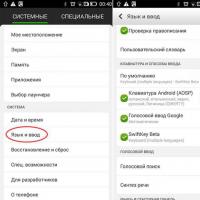 Configuración de vibración en Android: descripción detallada e instrucciones en video
Configuración de vibración en Android: descripción detallada e instrucciones en video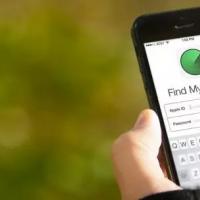 Cómo desbloquear un iPhone encontrado Cómo configurar un teléfono inteligente para recibir 4g
Cómo desbloquear un iPhone encontrado Cómo configurar un teléfono inteligente para recibir 4g